Преди това сме обхванали някои доста страхотнискрийншот като приложение. В неотдавнашна статия дори направихме обзор на 5-те най-добри безплатни инструмента за заснемане на екрана за Windows. Но какво ще стане, ако екранните снимки не са достатъчни? Например, когато се опитвате да обясните поредица от кликвания и команди в статия, публикуването на екранна снимка за всяка статия нито би било логично, нито ефикасно. Оттам идват екранистите. Екранните записи са цифрови записи на вашия екран; като филм на всичко, което се случва на вашия монитор. През ноември 2011 г. покрихме Screencast-O-Matic, уеб базирано приложение за запис на screencast, което ви позволява да създавате екранни предавания, да добавяте разказ и да ги качвате в YouTube и да записвате на твърд диск. Днес имаме приложение за Windows, наречено Екранен видеорекордер, което ви позволява да записвате екрани с аудио и визуални ефекти. Повече за екранния видеорекордер след почивката.
Приложението има няколко опции на основнотоинтерфейс за персонализиране на програмата според вашите нужди. В горната част има опции за избор на типа регион от Регион от Windows, Режим без ръка, Преместване с мишка, Задаване на стойности по потребител и Цял екран. За да използвате опцията Задаване на стойности по потребител, ще трябва ръчно да укажете ширината и височината на полето за запис (площта на екрана, която ще бъде записана), както и местоположението му на екрана. Под Select Type Type има опции за промяна на приоритета на видеото, цветовия режим, типа на запис и монитора, който да използвате за запис (много полезно, ако имате мулти монитор дисплей). От лявата страна са достъпни прости контроли, като например включване на курсор при запис, преглед на включване / изключване, добавяне на филтриращи ефекти и др. Има и опция за улавяне на таймера, която ви позволява да заснемате екрана за определен интервал от време. Разделът Информация показва видео кодек, изминало време, реална скорост на заснемане на кадър, текуща честота на заснемания кадър, заснети кадри и изпуснат кадър. Ако включите Preview, можете да видите визуализацията на екрана си в приложението, което ви позволява лесно да подготвите прозорци за създаване на screencast.

Прозорецът A / V Options ви позволява да изберете видео кодек, формат на аудио запис, параметри на видео рамката и т.н.

Диалоговият прозорец „Ефекти“ ви позволява да добавятеЯркост, контраст, тъмнина, наситеност, цветен шум и други ефекти на вашия екран. Можете също така да завъртите и да обърнете екрана, като използвате наличните опции.
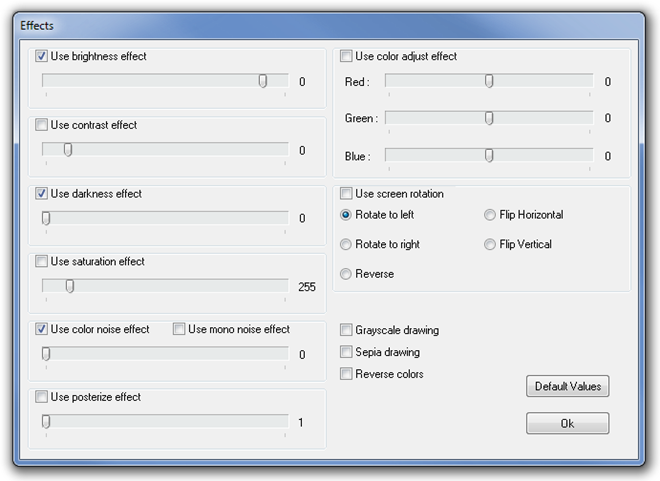
Screen Video Recorder работи както за 32-битова 64-битова версия на Windows XP, Windows Vista, Windows 7 и Windows 8.
Изтеглете екранен видеорекордер













Коментари